Đăng bởi Admin | 16/5/13 | 0 nhận xét
Một tính năng cũng rất độc đáo khác bên cạnh các Filter của Photoshop là các chế độ hoà trộn. Sử dụng sáng tạo những chế độ hoà trộn cũng sẽ tạo được những hình ảnh rất đẹp và quyến rũ. Trong hầu hết các thao tác ở Photoshop bạn không thể không dùng đến các chế độ hoà trộn, do vậy nó trở thành đặc biệt quan trọng và hữu dụng. Biết và hiểu các tính năng của nó sẽ giúp bạn nhiều hơn nữa trong công việc của mình.
Layer:
Bạn sử dụng các chế độ hoà trộn để xác định những giá trị pixel của một file ảnh trên một layer sẽ hoà trộn như thế nào với những pixel trên một layer khác. Bằng cách áp dụng những chế độ hoà trộn cụ thể trên từng layer riêng lẻ bạn có thể tạo ra những hiệu ứng đa dạng và đặc biệt.
Việc tìm hiểu cơ bản về các chế độ hòa trộn trong photoshop thì cũng hay, tuy nhiên nếu nhìn vào 2 layer trên bức ảnh mà ta có thể hình dung ra được kết quả sau hòa trộn là việc ....không tưởng. Photoshop sẽ tính toán các giá trị pixels trong từng chế độ hòa trộn kết hợp với giá trị opacity để cho ra những pixels kết quả ngay trên file ảnh. Đối với các công cụ tô vẽ, chúng ta cũng có thể vẽ ở chế độ hòa trộn (thay đổi kiểu hòa trộn khác trên thanh tùy chọn thay vì chọn Normal) tương ứng với từng giá trị Opacity khác nhau. Thực hành nhiều với các chế độ hòa trộn để tạo ra nét "độc" cho mình, thực tế cũng khó diễn giải bằng lời. Bài viết sau đây được sưu tầm từ vietbao.vn.
Những công cụ và chế độ hoà trộn.
Bạn cũng có thể tìm thấy chế độ hoà trộn trên thanh Option của mỗi một công cụ riêng lẻ, nó kiểm soát những pixel của một file ảnh sẽ bị ảnh hưởng như thế nào bởi các công cụ. Bạn nên hiểu những khái niệm sau đây về màu sắc khi thấy những hiệu ứng của chế độ hoà trộn.
(Những chế độ này là của những phiên bản mới nhất của Photoshop, nhưng những hiệu ứng của nó thì như nhau trong tất cả các phiên bản)
1. Normal :
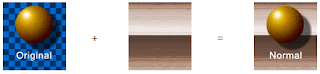 Đây là chế độ mặc định của Photoshop. Không có một hiệu ứng hoà trộn nào được thiết lập khi ở chế độ Normal.
Đây là chế độ mặc định của Photoshop. Không có một hiệu ứng hoà trộn nào được thiết lập khi ở chế độ Normal.
2. Dissolve: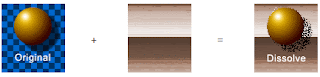 Chỉnh sửa hoặc vẽ trên từng pixel để tạo ra màu kết quả. Tuy nhiên, màu kết quả là sự thay đổi ngẫu nhiên của các giá trị pixel với màu cơ bản hoặc với màu hoà trộn, phụ thuộc vào mức Opacity tại bất cứ vị trí nào của pixel. Chế độ hoà trộn này kết hợp tốt với các công cụ Paintbrush hoặc Airbrush và với kích cỡ lớn.
Chỉnh sửa hoặc vẽ trên từng pixel để tạo ra màu kết quả. Tuy nhiên, màu kết quả là sự thay đổi ngẫu nhiên của các giá trị pixel với màu cơ bản hoặc với màu hoà trộn, phụ thuộc vào mức Opacity tại bất cứ vị trí nào của pixel. Chế độ hoà trộn này kết hợp tốt với các công cụ Paintbrush hoặc Airbrush và với kích cỡ lớn.
3. Behind:
Chỉnh sửa hoặc vẽ chỉ trên những phần trong suốt của layer. Chế độ này chỉ làm việc duy nhất với chức năng Preserve Transparency được tắt và tương tự để vẽ vào phần sau của những vùng trong suốt.
4. Clear:
Chỉnh sửa hoặc vẽ trên từng pixel để tạo ra trong suốt. Chế độ này chỉ làm việc với Line tool, Paint bucket tool, các lệnh Fill và lệnh stroke. Bạn phải tắt chế độ Preserve Transparency để làm việc với chế độ này.
5. Multiply:
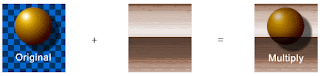 Nó sẽ tìm những thông tin về màu trên từng kênh và nhân đôi màu cơ bản và màu hoà trộn. Màu kết quả luôn luôn là một màu tối hơn. Nhân đôi bất cứ màu nào với màu đen sẽ cho kết quả là đen, với màu trắng thì kết quả không đổi. Khi bạn vẽ với một màu nào đó mà không phải là hai màu trắng và đen, với những nét vẽ liên tục với công cụ Painting sẽ tạo ra một màu tối hơn. Hiệu ứng tương tự như khi vẽ trên một file ảnh với chiếc bút thần kỳ đa chức năng.
Nó sẽ tìm những thông tin về màu trên từng kênh và nhân đôi màu cơ bản và màu hoà trộn. Màu kết quả luôn luôn là một màu tối hơn. Nhân đôi bất cứ màu nào với màu đen sẽ cho kết quả là đen, với màu trắng thì kết quả không đổi. Khi bạn vẽ với một màu nào đó mà không phải là hai màu trắng và đen, với những nét vẽ liên tục với công cụ Painting sẽ tạo ra một màu tối hơn. Hiệu ứng tương tự như khi vẽ trên một file ảnh với chiếc bút thần kỳ đa chức năng.
6. Screen:
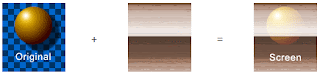 Với Screen nó sẽ tìm từng kênh thông tin màu và nhân với màu ngược lại của màu hoà trộn và màu cơ bản. Màu kết quả sẽ luôn luôn là một màu sáng hơn. Nếu bạn thiết lập chế độ Screen với màu đen thì màu sẽ không thay đổi, ngược lại, hoà trộn với màu trắng sẽ cho ra màu trắng. Hiệu ứng này giống như kiểu chiếu sáng những tấm phim ảnh chồng lên nhau.
Với Screen nó sẽ tìm từng kênh thông tin màu và nhân với màu ngược lại của màu hoà trộn và màu cơ bản. Màu kết quả sẽ luôn luôn là một màu sáng hơn. Nếu bạn thiết lập chế độ Screen với màu đen thì màu sẽ không thay đổi, ngược lại, hoà trộn với màu trắng sẽ cho ra màu trắng. Hiệu ứng này giống như kiểu chiếu sáng những tấm phim ảnh chồng lên nhau.
7. Overlay:
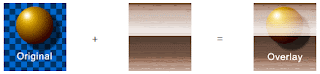 Nhân đôi hoặc che chắn màu phụ thuộc vào màu gốc. Khi được thiết lập nó sẽ lấy làm mẫu hoặc che phủ những giá trị pixel của ảnh nhưng lại bảo tồn những vùng bóng sáng và bóng đen của màu gốc. Màu gốc sẽ không bị thay đổi nhưng được trộn lẫn với màu hoà trộn để phản xạ những vùng sáng hoặc vùng tối của màu ban đầu.
Nhân đôi hoặc che chắn màu phụ thuộc vào màu gốc. Khi được thiết lập nó sẽ lấy làm mẫu hoặc che phủ những giá trị pixel của ảnh nhưng lại bảo tồn những vùng bóng sáng và bóng đen của màu gốc. Màu gốc sẽ không bị thay đổi nhưng được trộn lẫn với màu hoà trộn để phản xạ những vùng sáng hoặc vùng tối của màu ban đầu.
8. SoftLight:
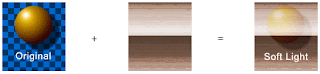 Làm sáng hoặc làm tối màu phụ thuộc vào màu hoà trộn. Hiệu ứng này tương tự như khi ta chiếu sáng bằng một cái đèn rọi tán sắc lên một bức ảnh. Nếu màu trộn (ánh sáng nguồn) nhạt hơn 50% xám, file ảnh sẽ được làm sáng, như khi nó được Dodge. Nếu màu trộn tối hơn 50% xám, file ảnh sẽ bì làm tối đi như khi nó được Burn. Vẽ với màu trắng hoặc đen tuyệt đối sẽ tạo ra một vùng tối hoặc sáng khác biệt nhưng kết quả lại không phải là màu đen hoặc trắng tuyệt đối.
Làm sáng hoặc làm tối màu phụ thuộc vào màu hoà trộn. Hiệu ứng này tương tự như khi ta chiếu sáng bằng một cái đèn rọi tán sắc lên một bức ảnh. Nếu màu trộn (ánh sáng nguồn) nhạt hơn 50% xám, file ảnh sẽ được làm sáng, như khi nó được Dodge. Nếu màu trộn tối hơn 50% xám, file ảnh sẽ bì làm tối đi như khi nó được Burn. Vẽ với màu trắng hoặc đen tuyệt đối sẽ tạo ra một vùng tối hoặc sáng khác biệt nhưng kết quả lại không phải là màu đen hoặc trắng tuyệt đối.
9. Hard Light:
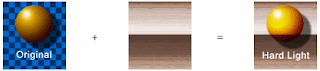 Hiệu ứng này sẽ nhân đôi hoặc che chắn màu, phụ thuộc vào màu hoà trộn. Hiệu ứng này tương tự như khi ta dùng một đèn rọi cực sáng chiếu vào hình ảnh. Nếu màu hoà trộn (ánh sáng nguồn) nhạt hơn 50% xám, hình ảnh sẽ được làm sáng như khi nó được áp dụng hiệu ứng Screen.Điều này rất có ích khi ta muốn tạo những vùng phản chiếu cho một file ảnh. Nếu màu hoà trộn đậm hơn 50% xám, nó sẽ có hiệu ứng như Multiplied. Điều này có ích khi ta muốn thêm những vùng phủ bóng cho một file ảnh. Tô vẽ với màu đen và trắng tuyệt đối sẽ cho kết quả là đen và trắng tuyệt đối.
Hiệu ứng này sẽ nhân đôi hoặc che chắn màu, phụ thuộc vào màu hoà trộn. Hiệu ứng này tương tự như khi ta dùng một đèn rọi cực sáng chiếu vào hình ảnh. Nếu màu hoà trộn (ánh sáng nguồn) nhạt hơn 50% xám, hình ảnh sẽ được làm sáng như khi nó được áp dụng hiệu ứng Screen.Điều này rất có ích khi ta muốn tạo những vùng phản chiếu cho một file ảnh. Nếu màu hoà trộn đậm hơn 50% xám, nó sẽ có hiệu ứng như Multiplied. Điều này có ích khi ta muốn thêm những vùng phủ bóng cho một file ảnh. Tô vẽ với màu đen và trắng tuyệt đối sẽ cho kết quả là đen và trắng tuyệt đối.
10. Color dodge:
 Hiệu ứng này sẽ tìm những thông tin màu trên mỗi kênh và làm sáng màu gốc để phản xạ màu hoà trộn. Nếu hoà trộn với màu đen sẽ không tạo ra thay đổi gì.
Hiệu ứng này sẽ tìm những thông tin màu trên mỗi kênh và làm sáng màu gốc để phản xạ màu hoà trộn. Nếu hoà trộn với màu đen sẽ không tạo ra thay đổi gì.
11. Color Burn:
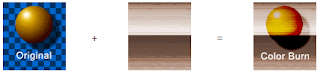 Hiệu ứng này sẽ tìm những thông tin màu trên mỗi kênh và làm tối màu gốc để phản xạ màu hoà trộn. Nếu hoà trộn với màu trắng sẽ không tạo ra thay đổi gì.
Hiệu ứng này sẽ tìm những thông tin màu trên mỗi kênh và làm tối màu gốc để phản xạ màu hoà trộn. Nếu hoà trộn với màu trắng sẽ không tạo ra thay đổi gì.
12. Darken:
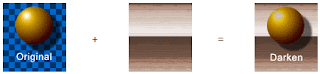 Hiệu ứng này tìm những thông tin màu trên mỗi kênh và chọn màu gốc và màu hoà trộn (nó sẽ so sánh màu nào nào đậm hơn) để làm ra màu kết quả. Những pixel nào nhạt hơn màu hoà trộn sẽ bị thay thế và những pixel nào đậm hơn màu hoà trộn sẽ không bị thay đổi.
Hiệu ứng này tìm những thông tin màu trên mỗi kênh và chọn màu gốc và màu hoà trộn (nó sẽ so sánh màu nào nào đậm hơn) để làm ra màu kết quả. Những pixel nào nhạt hơn màu hoà trộn sẽ bị thay thế và những pixel nào đậm hơn màu hoà trộn sẽ không bị thay đổi.
13. Lighten:
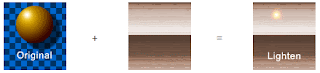 Hiệu ứng này tìm những thông tin màu trên mỗi kênh và chọn màu gốc và màu hoà trộn (nó sẽ so sánh màu nào nhạt hơn) để làm ra màu kết quả. Những pixel nào đậm hơn màu hoà trộn sẽ bị thay thế và những pixel nào nhạt hơn màu hoà trộn sẽ không bị thay đổi.
Hiệu ứng này tìm những thông tin màu trên mỗi kênh và chọn màu gốc và màu hoà trộn (nó sẽ so sánh màu nào nhạt hơn) để làm ra màu kết quả. Những pixel nào đậm hơn màu hoà trộn sẽ bị thay thế và những pixel nào nhạt hơn màu hoà trộn sẽ không bị thay đổi.
14. Difference:
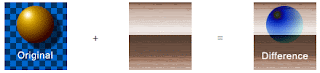 Nó tìm những thông tin màu trên từng kênh và nó sẽ hoặc là bớt đi ở màu hoà trộn từ màu gốc hoặc là bớt đi ở màu gốc từ màu hoà trộn, phụ thuộc vào màu nào có giá trị sáng hơn. Trộn với màu trắng sẽ đảo ngược giá trị màu gốc; trộn với màu đen sẽ không tao ra thay đổi gì.
Nó tìm những thông tin màu trên từng kênh và nó sẽ hoặc là bớt đi ở màu hoà trộn từ màu gốc hoặc là bớt đi ở màu gốc từ màu hoà trộn, phụ thuộc vào màu nào có giá trị sáng hơn. Trộn với màu trắng sẽ đảo ngược giá trị màu gốc; trộn với màu đen sẽ không tao ra thay đổi gì.
15. Exclusion:
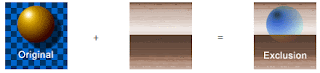 Tạo ra hiệu ứng tương tự như Difference nhưng có độ tương phản thấp hơn chế độ Difference. Trộn với màu trắng sẽ đảo ngược giá trị của màu gốc. Trộn với màu đen sẽ không tạo ra thay đổi gì.
Tạo ra hiệu ứng tương tự như Difference nhưng có độ tương phản thấp hơn chế độ Difference. Trộn với màu trắng sẽ đảo ngược giá trị của màu gốc. Trộn với màu đen sẽ không tạo ra thay đổi gì.
16. Hue:
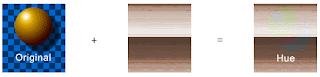 Tạo ra màu kết quả với độ chói và độ đậm của màu gốc và màu sắc của màu hoà trộn.
Tạo ra màu kết quả với độ chói và độ đậm của màu gốc và màu sắc của màu hoà trộn.
17. Saturation:
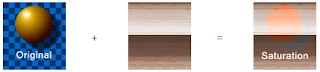 Tạo ra màu kết quả với độ chói và màu sắc của Màu Gốc và độ đậm của màu Hoà Trộn. Tô vẽ với chế độ này trong vùng với độ đậm bằng 0 sẽ không tạo ra thay đổi gì.
Tạo ra màu kết quả với độ chói và màu sắc của Màu Gốc và độ đậm của màu Hoà Trộn. Tô vẽ với chế độ này trong vùng với độ đậm bằng 0 sẽ không tạo ra thay đổi gì.
18. Color:
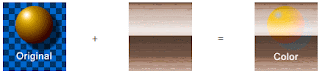 Tạo ra màu kết quả với độ chói của Màu Gốc, màu và độ đậm của màu Hoà Trộn. Hiệu ứng này bảo tồn mức độ xám của hình ảnh và hữu ích để tô màu cho những hình ảnh có tính kim loại (Chrome) và dùng để tô màu cho hình ảnh.
Tạo ra màu kết quả với độ chói của Màu Gốc, màu và độ đậm của màu Hoà Trộn. Hiệu ứng này bảo tồn mức độ xám của hình ảnh và hữu ích để tô màu cho những hình ảnh có tính kim loại (Chrome) và dùng để tô màu cho hình ảnh.
19. Luminosity:
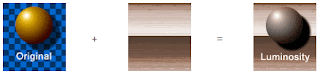 Tạo ra kết quả với màu và độ đậm của Màu Gốc, độ chói của màu Hoà Trộn. Hiệu ứng này tạo ra tác động ngược lại với hiệu ứng Color.
Tạo ra kết quả với màu và độ đậm của Màu Gốc, độ chói của màu Hoà Trộn. Hiệu ứng này tạo ra tác động ngược lại với hiệu ứng Color.
Việc tự học photoshop với các phiên bản photoshop cs2, photoshop CS4 thông qua các trang web học photoshop, photoshop trực tuyến, photoshop online...hay các giáo trình photoshop sẽ trở nên dể dàng hơn nếu các bài viết được trình bày tỉ mỉ, cụ thể. Hoc photoshop sẽ cố gắng thực hiện tiêu chí như thế nhằm giúp các bạn tự học hay những bạn có nhiều đam mê trong lĩnh vực này. Hôm nay sẽ là phần tìm hiểu về các chế độ hòa trộn (blending mode) trong photoshop.
Một tính năng cũng rất độc đáo khác bên cạnh các Filter của Photoshop là các chế độ hoà trộn. Sử dụng sáng tạo những chế độ hoà trộn cũng sẽ tạo được những hình ảnh rất đẹp và quyến rũ. Trong hầu hết các thao tác ở Photoshop bạn không thể không dùng đến các chế độ hoà trộn, do vậy nó trở thành đặc biệt quan trọng và hữu dụng. Biết và hiểu các tính năng của nó sẽ giúp bạn nhiều hơn nữa trong công việc của mình.
Layer:
Bạn sử dụng các chế độ hoà trộn để xác định những giá trị pixel của một file ảnh trên một layer sẽ hoà trộn như thế nào với những pixel trên một layer khác. Bằng cách áp dụng những chế độ hoà trộn cụ thể trên từng layer riêng lẻ bạn có thể tạo ra những hiệu ứng đa dạng và đặc biệt.
Việc tìm hiểu cơ bản về các chế độ hòa trộn trong photoshop thì cũng hay, tuy nhiên nếu nhìn vào 2 layer trên bức ảnh mà ta có thể hình dung ra được kết quả sau hòa trộn là việc ....không tưởng. Photoshop sẽ tính toán các giá trị pixels trong từng chế độ hòa trộn kết hợp với giá trị opacity để cho ra những pixels kết quả ngay trên file ảnh. Đối với các công cụ tô vẽ, chúng ta cũng có thể vẽ ở chế độ hòa trộn (thay đổi kiểu hòa trộn khác trên thanh tùy chọn thay vì chọn Normal) tương ứng với từng giá trị Opacity khác nhau. Thực hành nhiều với các chế độ hòa trộn để tạo ra nét "độc" cho mình, thực tế cũng khó diễn giải bằng lời. Bài viết sau đây được sưu tầm từ vietbao.vn.
Những công cụ và chế độ hoà trộn.
Bạn cũng có thể tìm thấy chế độ hoà trộn trên thanh Option của mỗi một công cụ riêng lẻ, nó kiểm soát những pixel của một file ảnh sẽ bị ảnh hưởng như thế nào bởi các công cụ. Bạn nên hiểu những khái niệm sau đây về màu sắc khi thấy những hiệu ứng của chế độ hoà trộn.
Khái quát về các chế độ hoà trộn:+ Màu cơ bản - là màu ban đầu của file ảnh+ Màu hoà trộn - là màu được thiết lập bởi các công cụ vẽ hoặc những công cụ chỉnh sửa+ Màu kết quả - là kết quả từ những chế độ hoà trộn được sử dụng
(Những chế độ này là của những phiên bản mới nhất của Photoshop, nhưng những hiệu ứng của nó thì như nhau trong tất cả các phiên bản)
1. Normal :
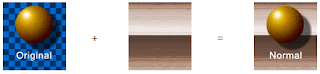 Đây là chế độ mặc định của Photoshop. Không có một hiệu ứng hoà trộn nào được thiết lập khi ở chế độ Normal.
Đây là chế độ mặc định của Photoshop. Không có một hiệu ứng hoà trộn nào được thiết lập khi ở chế độ Normal. 2. Dissolve:
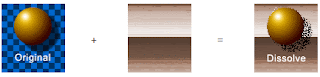 Chỉnh sửa hoặc vẽ trên từng pixel để tạo ra màu kết quả. Tuy nhiên, màu kết quả là sự thay đổi ngẫu nhiên của các giá trị pixel với màu cơ bản hoặc với màu hoà trộn, phụ thuộc vào mức Opacity tại bất cứ vị trí nào của pixel. Chế độ hoà trộn này kết hợp tốt với các công cụ Paintbrush hoặc Airbrush và với kích cỡ lớn.
Chỉnh sửa hoặc vẽ trên từng pixel để tạo ra màu kết quả. Tuy nhiên, màu kết quả là sự thay đổi ngẫu nhiên của các giá trị pixel với màu cơ bản hoặc với màu hoà trộn, phụ thuộc vào mức Opacity tại bất cứ vị trí nào của pixel. Chế độ hoà trộn này kết hợp tốt với các công cụ Paintbrush hoặc Airbrush và với kích cỡ lớn. 3. Behind:
Chỉnh sửa hoặc vẽ chỉ trên những phần trong suốt của layer. Chế độ này chỉ làm việc duy nhất với chức năng Preserve Transparency được tắt và tương tự để vẽ vào phần sau của những vùng trong suốt.
4. Clear:
Chỉnh sửa hoặc vẽ trên từng pixel để tạo ra trong suốt. Chế độ này chỉ làm việc với Line tool, Paint bucket tool, các lệnh Fill và lệnh stroke. Bạn phải tắt chế độ Preserve Transparency để làm việc với chế độ này.
5. Multiply:
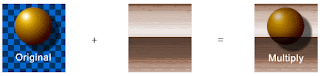 Nó sẽ tìm những thông tin về màu trên từng kênh và nhân đôi màu cơ bản và màu hoà trộn. Màu kết quả luôn luôn là một màu tối hơn. Nhân đôi bất cứ màu nào với màu đen sẽ cho kết quả là đen, với màu trắng thì kết quả không đổi. Khi bạn vẽ với một màu nào đó mà không phải là hai màu trắng và đen, với những nét vẽ liên tục với công cụ Painting sẽ tạo ra một màu tối hơn. Hiệu ứng tương tự như khi vẽ trên một file ảnh với chiếc bút thần kỳ đa chức năng.
Nó sẽ tìm những thông tin về màu trên từng kênh và nhân đôi màu cơ bản và màu hoà trộn. Màu kết quả luôn luôn là một màu tối hơn. Nhân đôi bất cứ màu nào với màu đen sẽ cho kết quả là đen, với màu trắng thì kết quả không đổi. Khi bạn vẽ với một màu nào đó mà không phải là hai màu trắng và đen, với những nét vẽ liên tục với công cụ Painting sẽ tạo ra một màu tối hơn. Hiệu ứng tương tự như khi vẽ trên một file ảnh với chiếc bút thần kỳ đa chức năng.6. Screen:
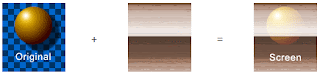 Với Screen nó sẽ tìm từng kênh thông tin màu và nhân với màu ngược lại của màu hoà trộn và màu cơ bản. Màu kết quả sẽ luôn luôn là một màu sáng hơn. Nếu bạn thiết lập chế độ Screen với màu đen thì màu sẽ không thay đổi, ngược lại, hoà trộn với màu trắng sẽ cho ra màu trắng. Hiệu ứng này giống như kiểu chiếu sáng những tấm phim ảnh chồng lên nhau.
Với Screen nó sẽ tìm từng kênh thông tin màu và nhân với màu ngược lại của màu hoà trộn và màu cơ bản. Màu kết quả sẽ luôn luôn là một màu sáng hơn. Nếu bạn thiết lập chế độ Screen với màu đen thì màu sẽ không thay đổi, ngược lại, hoà trộn với màu trắng sẽ cho ra màu trắng. Hiệu ứng này giống như kiểu chiếu sáng những tấm phim ảnh chồng lên nhau. 7. Overlay:
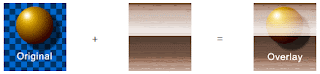 Nhân đôi hoặc che chắn màu phụ thuộc vào màu gốc. Khi được thiết lập nó sẽ lấy làm mẫu hoặc che phủ những giá trị pixel của ảnh nhưng lại bảo tồn những vùng bóng sáng và bóng đen của màu gốc. Màu gốc sẽ không bị thay đổi nhưng được trộn lẫn với màu hoà trộn để phản xạ những vùng sáng hoặc vùng tối của màu ban đầu.
Nhân đôi hoặc che chắn màu phụ thuộc vào màu gốc. Khi được thiết lập nó sẽ lấy làm mẫu hoặc che phủ những giá trị pixel của ảnh nhưng lại bảo tồn những vùng bóng sáng và bóng đen của màu gốc. Màu gốc sẽ không bị thay đổi nhưng được trộn lẫn với màu hoà trộn để phản xạ những vùng sáng hoặc vùng tối của màu ban đầu.8. SoftLight:
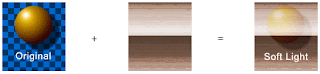 Làm sáng hoặc làm tối màu phụ thuộc vào màu hoà trộn. Hiệu ứng này tương tự như khi ta chiếu sáng bằng một cái đèn rọi tán sắc lên một bức ảnh. Nếu màu trộn (ánh sáng nguồn) nhạt hơn 50% xám, file ảnh sẽ được làm sáng, như khi nó được Dodge. Nếu màu trộn tối hơn 50% xám, file ảnh sẽ bì làm tối đi như khi nó được Burn. Vẽ với màu trắng hoặc đen tuyệt đối sẽ tạo ra một vùng tối hoặc sáng khác biệt nhưng kết quả lại không phải là màu đen hoặc trắng tuyệt đối.
Làm sáng hoặc làm tối màu phụ thuộc vào màu hoà trộn. Hiệu ứng này tương tự như khi ta chiếu sáng bằng một cái đèn rọi tán sắc lên một bức ảnh. Nếu màu trộn (ánh sáng nguồn) nhạt hơn 50% xám, file ảnh sẽ được làm sáng, như khi nó được Dodge. Nếu màu trộn tối hơn 50% xám, file ảnh sẽ bì làm tối đi như khi nó được Burn. Vẽ với màu trắng hoặc đen tuyệt đối sẽ tạo ra một vùng tối hoặc sáng khác biệt nhưng kết quả lại không phải là màu đen hoặc trắng tuyệt đối. 9. Hard Light:
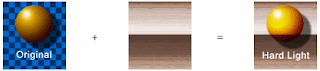 Hiệu ứng này sẽ nhân đôi hoặc che chắn màu, phụ thuộc vào màu hoà trộn. Hiệu ứng này tương tự như khi ta dùng một đèn rọi cực sáng chiếu vào hình ảnh. Nếu màu hoà trộn (ánh sáng nguồn) nhạt hơn 50% xám, hình ảnh sẽ được làm sáng như khi nó được áp dụng hiệu ứng Screen.Điều này rất có ích khi ta muốn tạo những vùng phản chiếu cho một file ảnh. Nếu màu hoà trộn đậm hơn 50% xám, nó sẽ có hiệu ứng như Multiplied. Điều này có ích khi ta muốn thêm những vùng phủ bóng cho một file ảnh. Tô vẽ với màu đen và trắng tuyệt đối sẽ cho kết quả là đen và trắng tuyệt đối.
Hiệu ứng này sẽ nhân đôi hoặc che chắn màu, phụ thuộc vào màu hoà trộn. Hiệu ứng này tương tự như khi ta dùng một đèn rọi cực sáng chiếu vào hình ảnh. Nếu màu hoà trộn (ánh sáng nguồn) nhạt hơn 50% xám, hình ảnh sẽ được làm sáng như khi nó được áp dụng hiệu ứng Screen.Điều này rất có ích khi ta muốn tạo những vùng phản chiếu cho một file ảnh. Nếu màu hoà trộn đậm hơn 50% xám, nó sẽ có hiệu ứng như Multiplied. Điều này có ích khi ta muốn thêm những vùng phủ bóng cho một file ảnh. Tô vẽ với màu đen và trắng tuyệt đối sẽ cho kết quả là đen và trắng tuyệt đối. 10. Color dodge:
 Hiệu ứng này sẽ tìm những thông tin màu trên mỗi kênh và làm sáng màu gốc để phản xạ màu hoà trộn. Nếu hoà trộn với màu đen sẽ không tạo ra thay đổi gì.
Hiệu ứng này sẽ tìm những thông tin màu trên mỗi kênh và làm sáng màu gốc để phản xạ màu hoà trộn. Nếu hoà trộn với màu đen sẽ không tạo ra thay đổi gì. 11. Color Burn:
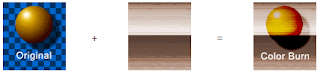 Hiệu ứng này sẽ tìm những thông tin màu trên mỗi kênh và làm tối màu gốc để phản xạ màu hoà trộn. Nếu hoà trộn với màu trắng sẽ không tạo ra thay đổi gì.
Hiệu ứng này sẽ tìm những thông tin màu trên mỗi kênh và làm tối màu gốc để phản xạ màu hoà trộn. Nếu hoà trộn với màu trắng sẽ không tạo ra thay đổi gì. 12. Darken:
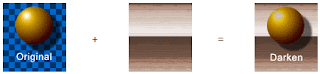 Hiệu ứng này tìm những thông tin màu trên mỗi kênh và chọn màu gốc và màu hoà trộn (nó sẽ so sánh màu nào nào đậm hơn) để làm ra màu kết quả. Những pixel nào nhạt hơn màu hoà trộn sẽ bị thay thế và những pixel nào đậm hơn màu hoà trộn sẽ không bị thay đổi.
Hiệu ứng này tìm những thông tin màu trên mỗi kênh và chọn màu gốc và màu hoà trộn (nó sẽ so sánh màu nào nào đậm hơn) để làm ra màu kết quả. Những pixel nào nhạt hơn màu hoà trộn sẽ bị thay thế và những pixel nào đậm hơn màu hoà trộn sẽ không bị thay đổi. 13. Lighten:
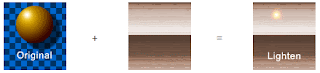 Hiệu ứng này tìm những thông tin màu trên mỗi kênh và chọn màu gốc và màu hoà trộn (nó sẽ so sánh màu nào nhạt hơn) để làm ra màu kết quả. Những pixel nào đậm hơn màu hoà trộn sẽ bị thay thế và những pixel nào nhạt hơn màu hoà trộn sẽ không bị thay đổi.
Hiệu ứng này tìm những thông tin màu trên mỗi kênh và chọn màu gốc và màu hoà trộn (nó sẽ so sánh màu nào nhạt hơn) để làm ra màu kết quả. Những pixel nào đậm hơn màu hoà trộn sẽ bị thay thế và những pixel nào nhạt hơn màu hoà trộn sẽ không bị thay đổi. 14. Difference:
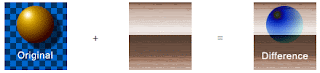 Nó tìm những thông tin màu trên từng kênh và nó sẽ hoặc là bớt đi ở màu hoà trộn từ màu gốc hoặc là bớt đi ở màu gốc từ màu hoà trộn, phụ thuộc vào màu nào có giá trị sáng hơn. Trộn với màu trắng sẽ đảo ngược giá trị màu gốc; trộn với màu đen sẽ không tao ra thay đổi gì.
Nó tìm những thông tin màu trên từng kênh và nó sẽ hoặc là bớt đi ở màu hoà trộn từ màu gốc hoặc là bớt đi ở màu gốc từ màu hoà trộn, phụ thuộc vào màu nào có giá trị sáng hơn. Trộn với màu trắng sẽ đảo ngược giá trị màu gốc; trộn với màu đen sẽ không tao ra thay đổi gì. 15. Exclusion:
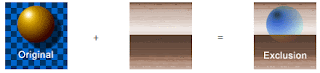 Tạo ra hiệu ứng tương tự như Difference nhưng có độ tương phản thấp hơn chế độ Difference. Trộn với màu trắng sẽ đảo ngược giá trị của màu gốc. Trộn với màu đen sẽ không tạo ra thay đổi gì.
Tạo ra hiệu ứng tương tự như Difference nhưng có độ tương phản thấp hơn chế độ Difference. Trộn với màu trắng sẽ đảo ngược giá trị của màu gốc. Trộn với màu đen sẽ không tạo ra thay đổi gì. 16. Hue:
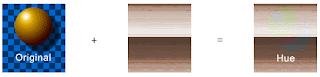 Tạo ra màu kết quả với độ chói và độ đậm của màu gốc và màu sắc của màu hoà trộn.
Tạo ra màu kết quả với độ chói và độ đậm của màu gốc và màu sắc của màu hoà trộn. 17. Saturation:
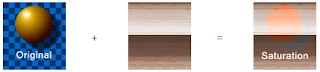 Tạo ra màu kết quả với độ chói và màu sắc của Màu Gốc và độ đậm của màu Hoà Trộn. Tô vẽ với chế độ này trong vùng với độ đậm bằng 0 sẽ không tạo ra thay đổi gì.
Tạo ra màu kết quả với độ chói và màu sắc của Màu Gốc và độ đậm của màu Hoà Trộn. Tô vẽ với chế độ này trong vùng với độ đậm bằng 0 sẽ không tạo ra thay đổi gì. 18. Color:
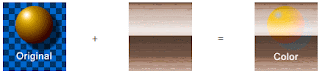 Tạo ra màu kết quả với độ chói của Màu Gốc, màu và độ đậm của màu Hoà Trộn. Hiệu ứng này bảo tồn mức độ xám của hình ảnh và hữu ích để tô màu cho những hình ảnh có tính kim loại (Chrome) và dùng để tô màu cho hình ảnh.
Tạo ra màu kết quả với độ chói của Màu Gốc, màu và độ đậm của màu Hoà Trộn. Hiệu ứng này bảo tồn mức độ xám của hình ảnh và hữu ích để tô màu cho những hình ảnh có tính kim loại (Chrome) và dùng để tô màu cho hình ảnh. 19. Luminosity:
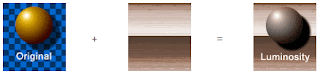 Tạo ra kết quả với màu và độ đậm của Màu Gốc, độ chói của màu Hoà Trộn. Hiệu ứng này tạo ra tác động ngược lại với hiệu ứng Color.
Tạo ra kết quả với màu và độ đậm của Màu Gốc, độ chói của màu Hoà Trộn. Hiệu ứng này tạo ra tác động ngược lại với hiệu ứng Color.
Nguồn: hocpsd.com - Thu thuat vi tinh





Không có nhận xét nào:
Đăng nhận xét
Cảm ơn bạn đã nhận xét !
Mã hóa Code- Bạn có thể chèn link vào nhận xét bằng thẻ: <a href="Link" rel="nofollow">Tên link</a>
- Tạo <b>Chữ đậm</b> và <i>Chữ ngiêng</i> cho nhận xét
- Hãy Chuyển đổi mã code trước khi chèn vào nhận xét
- Hãy bấm Theo dõi dưới chân trang để nhanh chóng nhận được phản hồi từ Thủ thuật vi tính
- Những nhận xét nào không lành mạnh hoặc chèn link spam sẽ bị xóa khỏi blog.